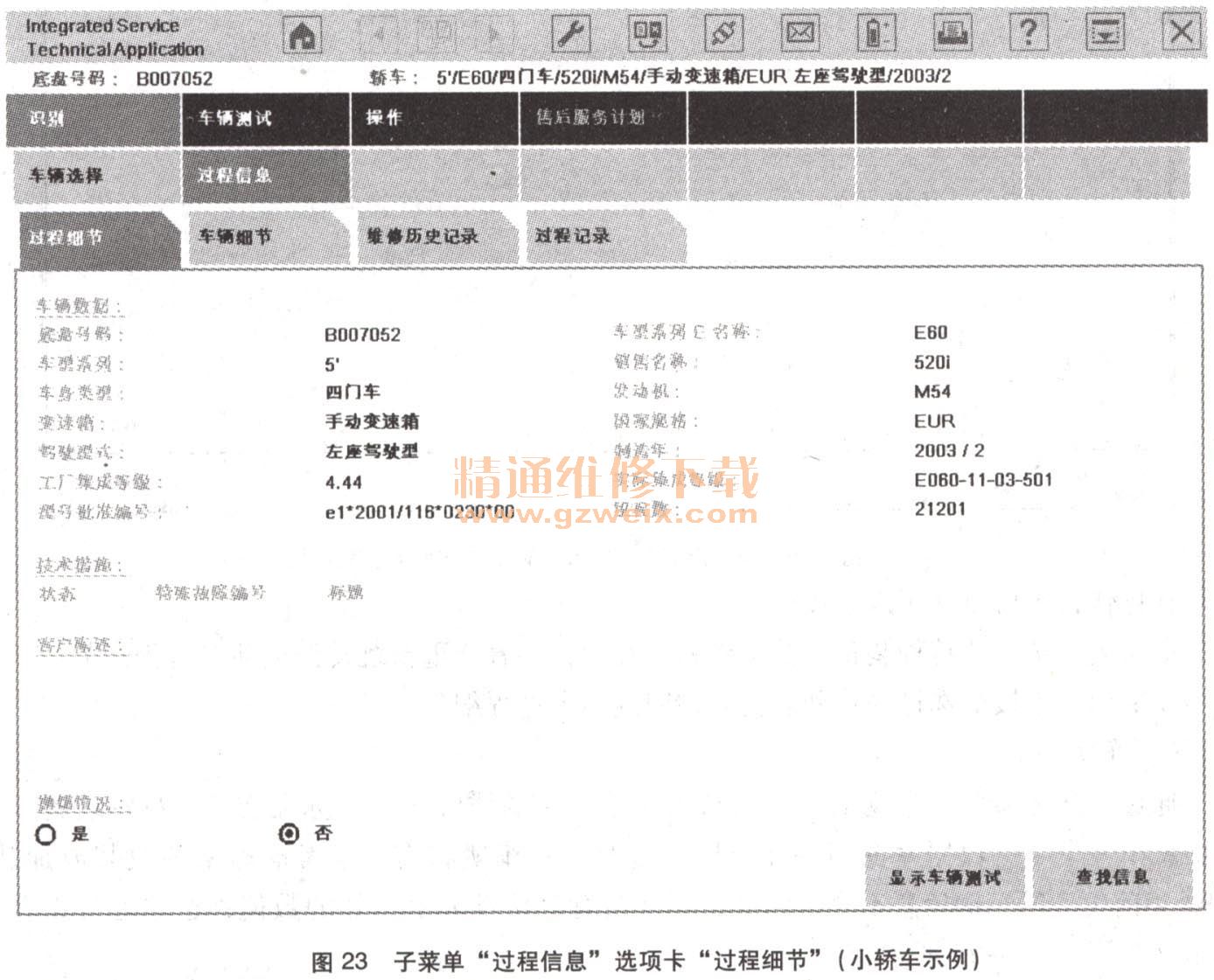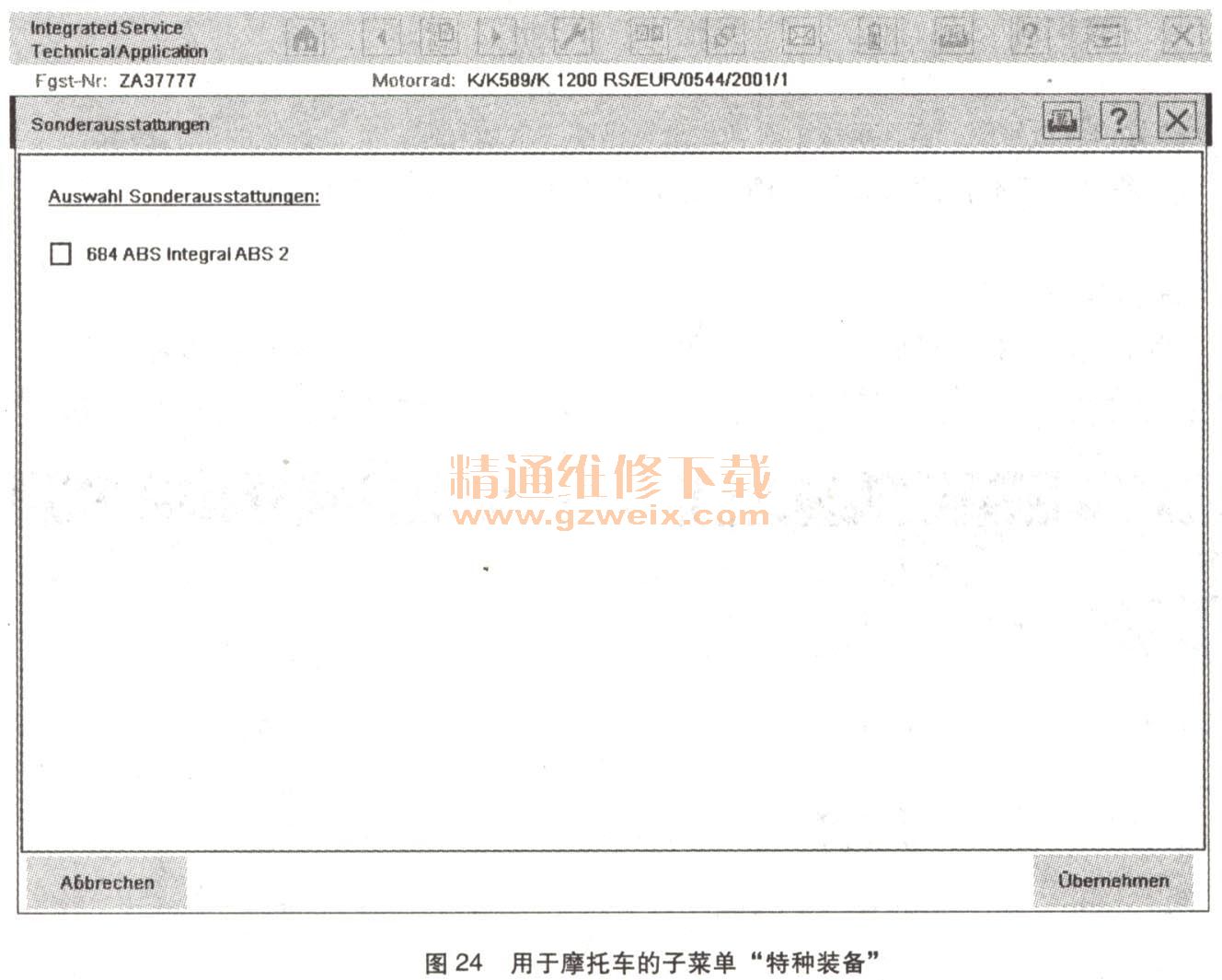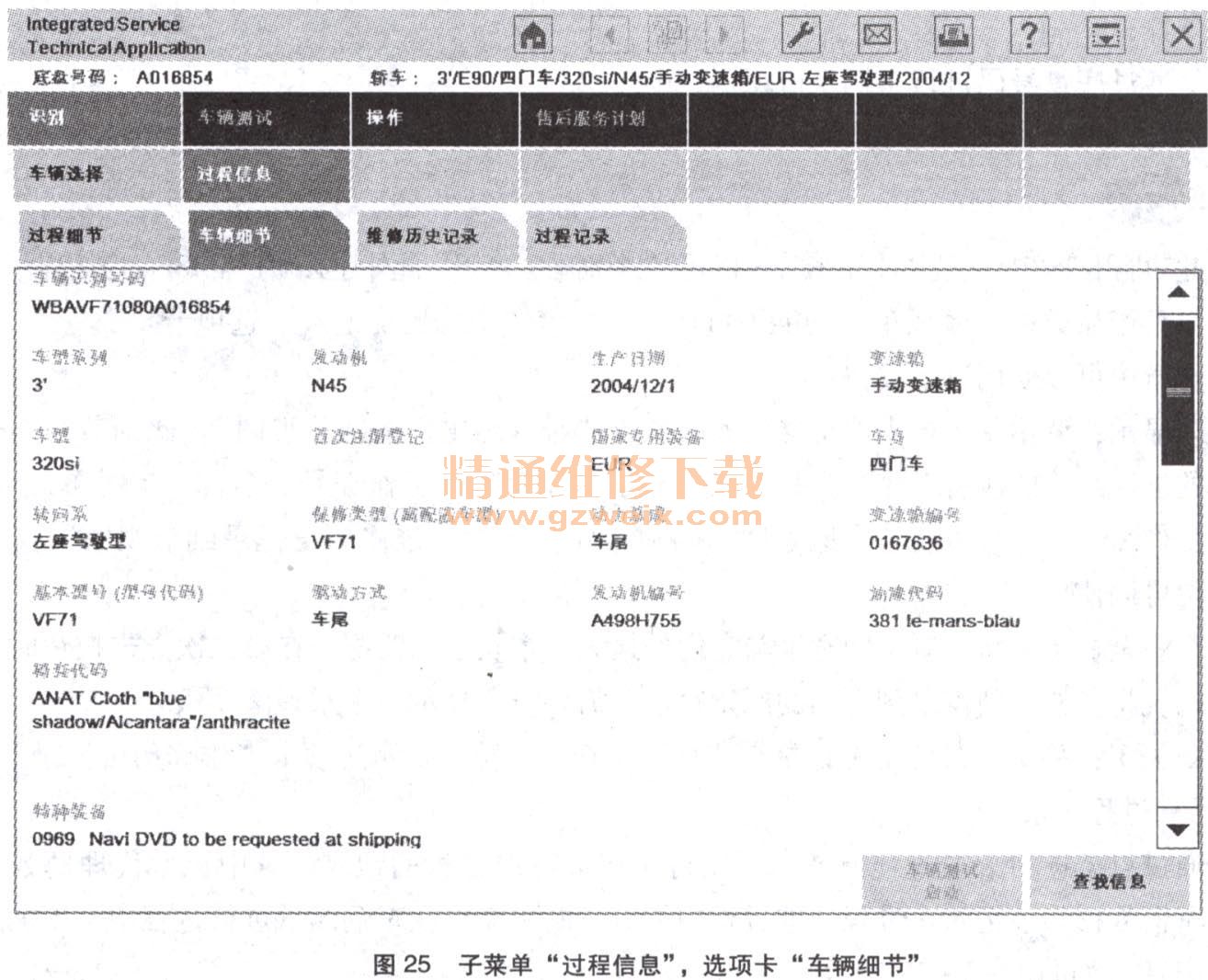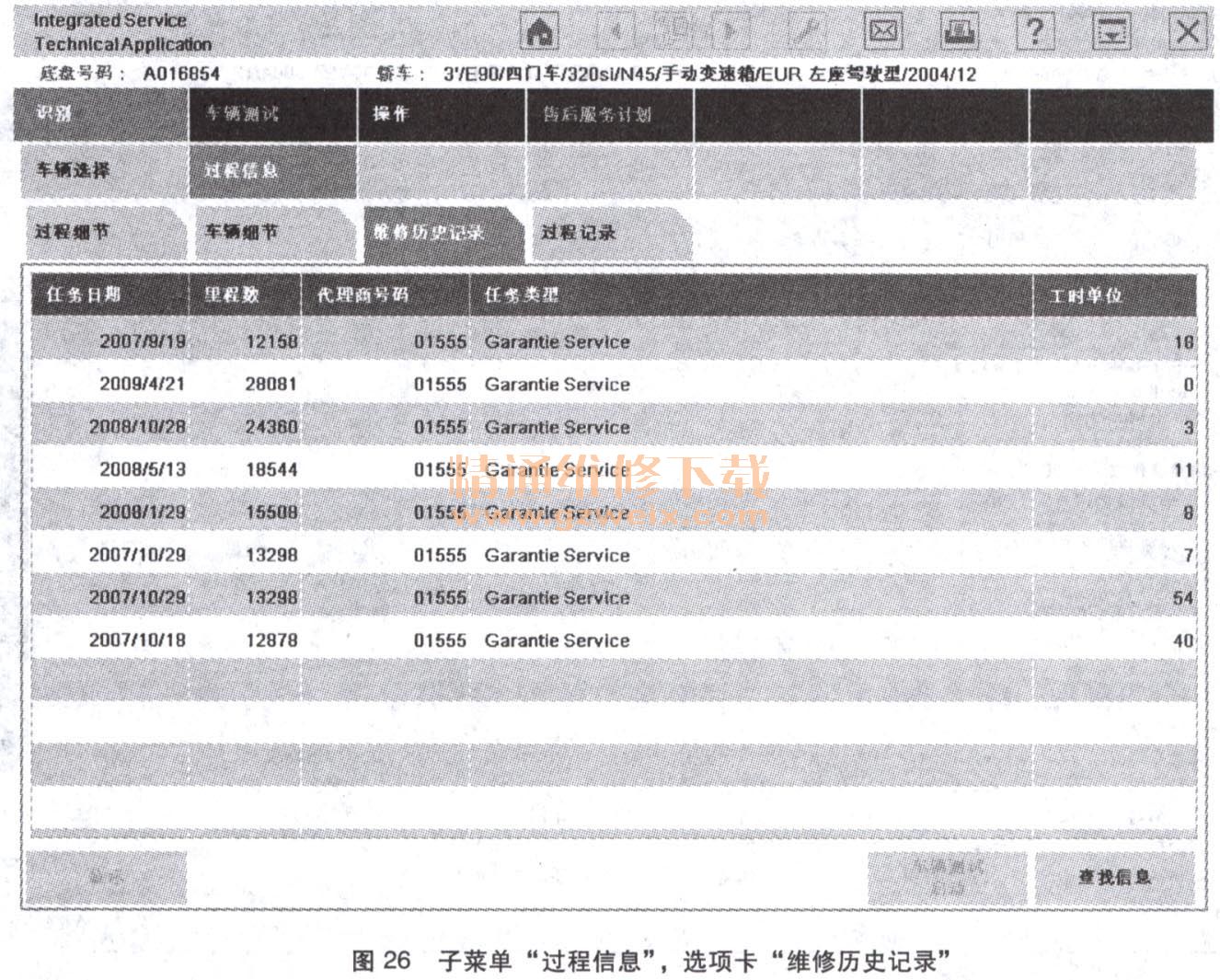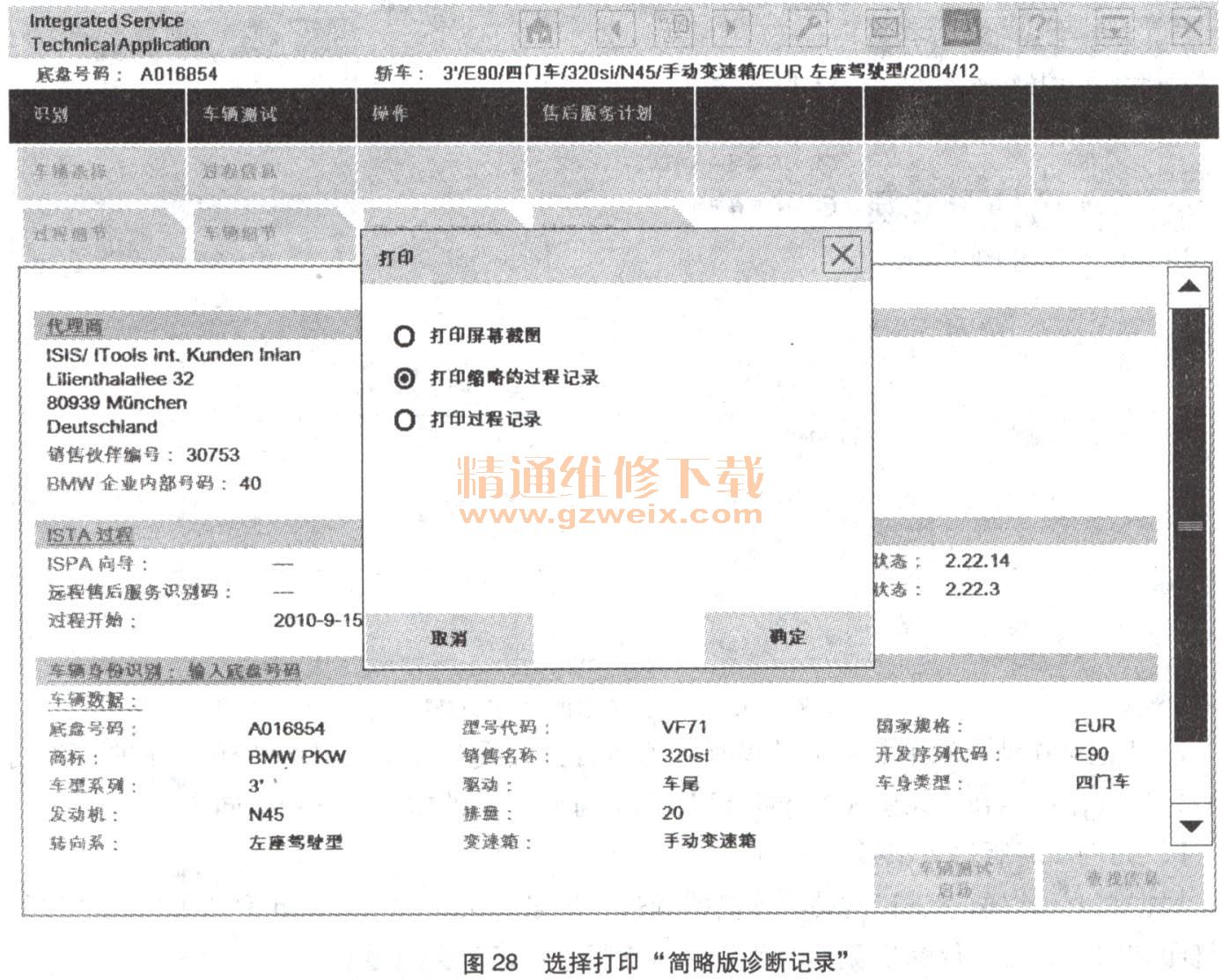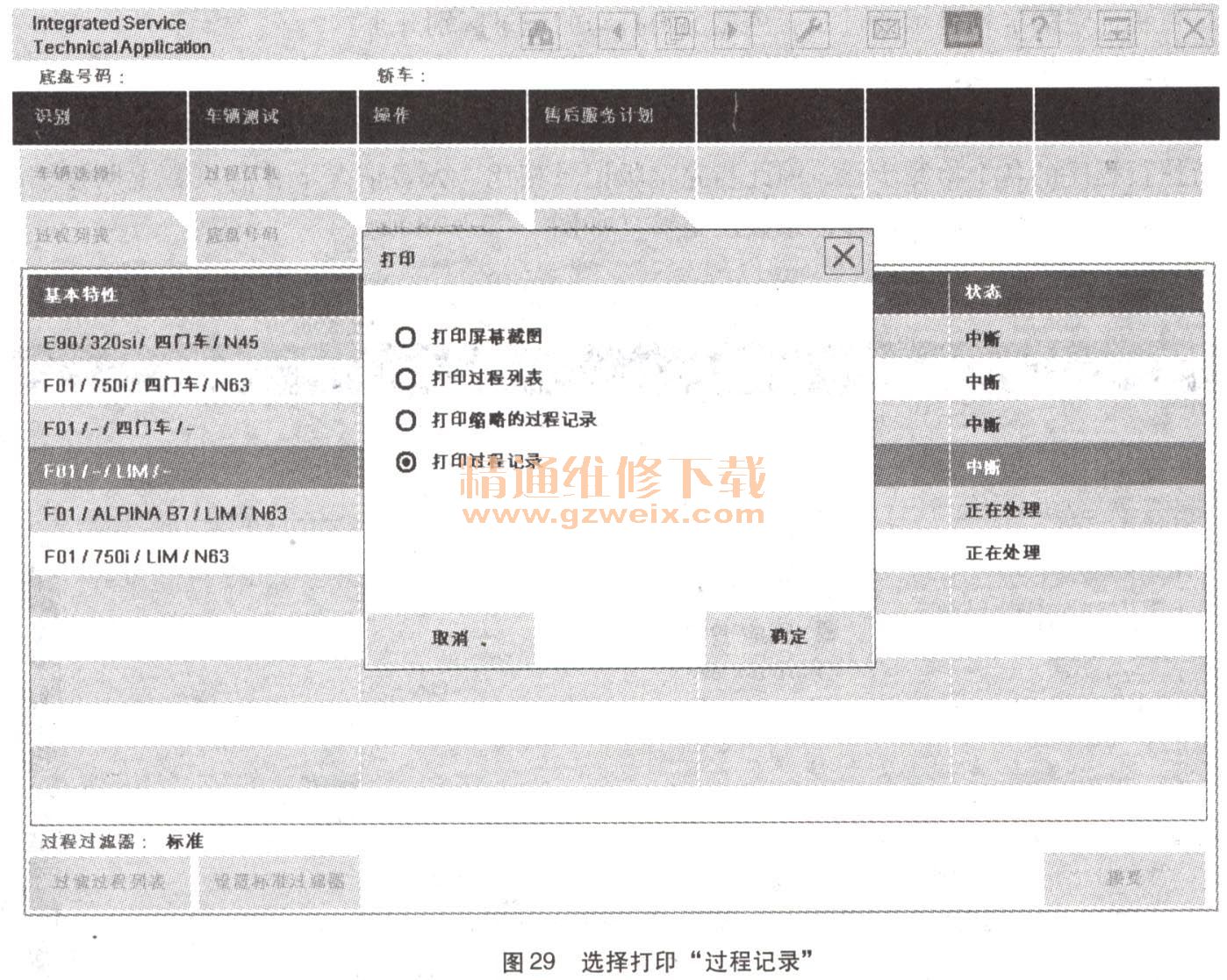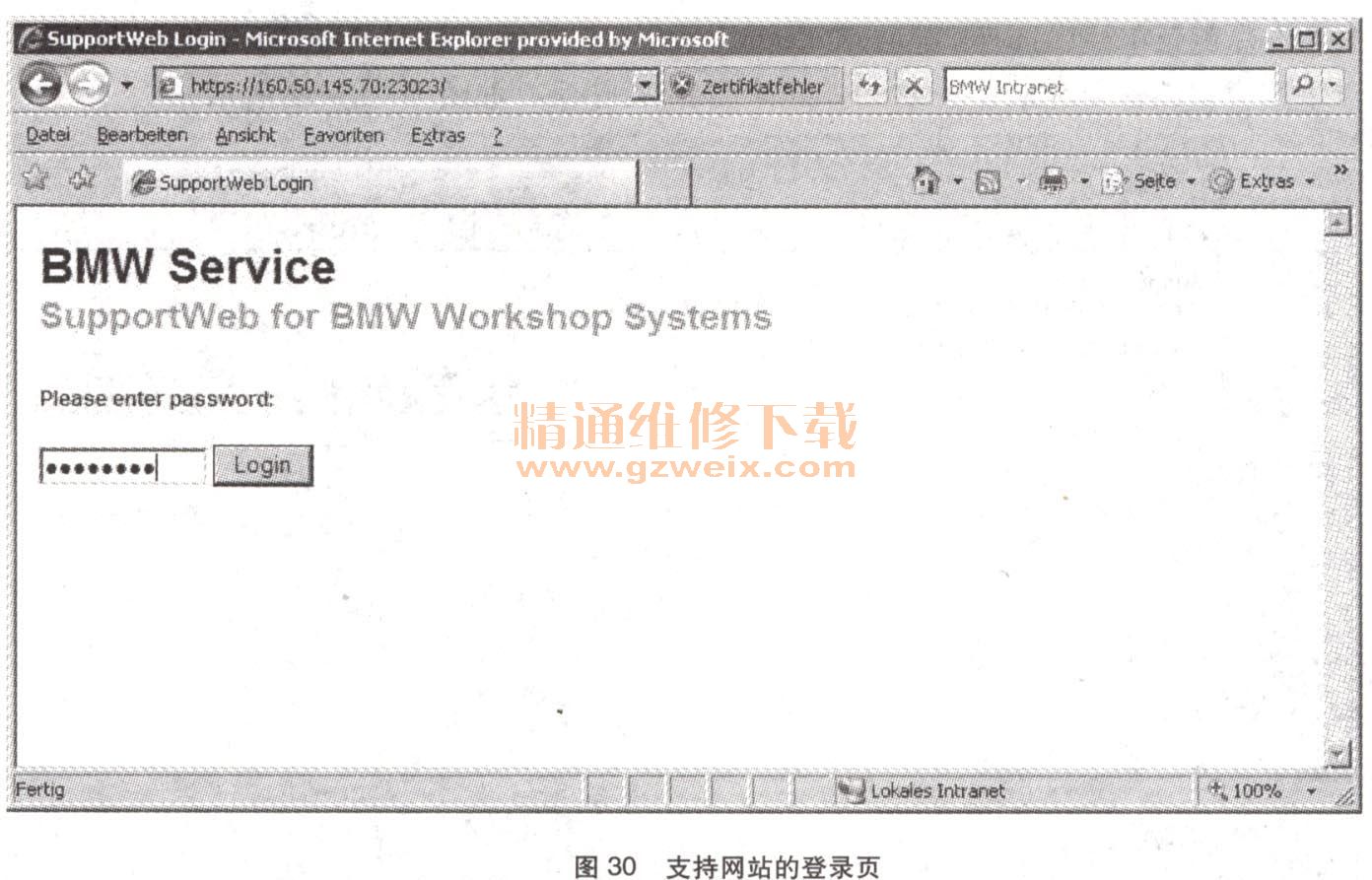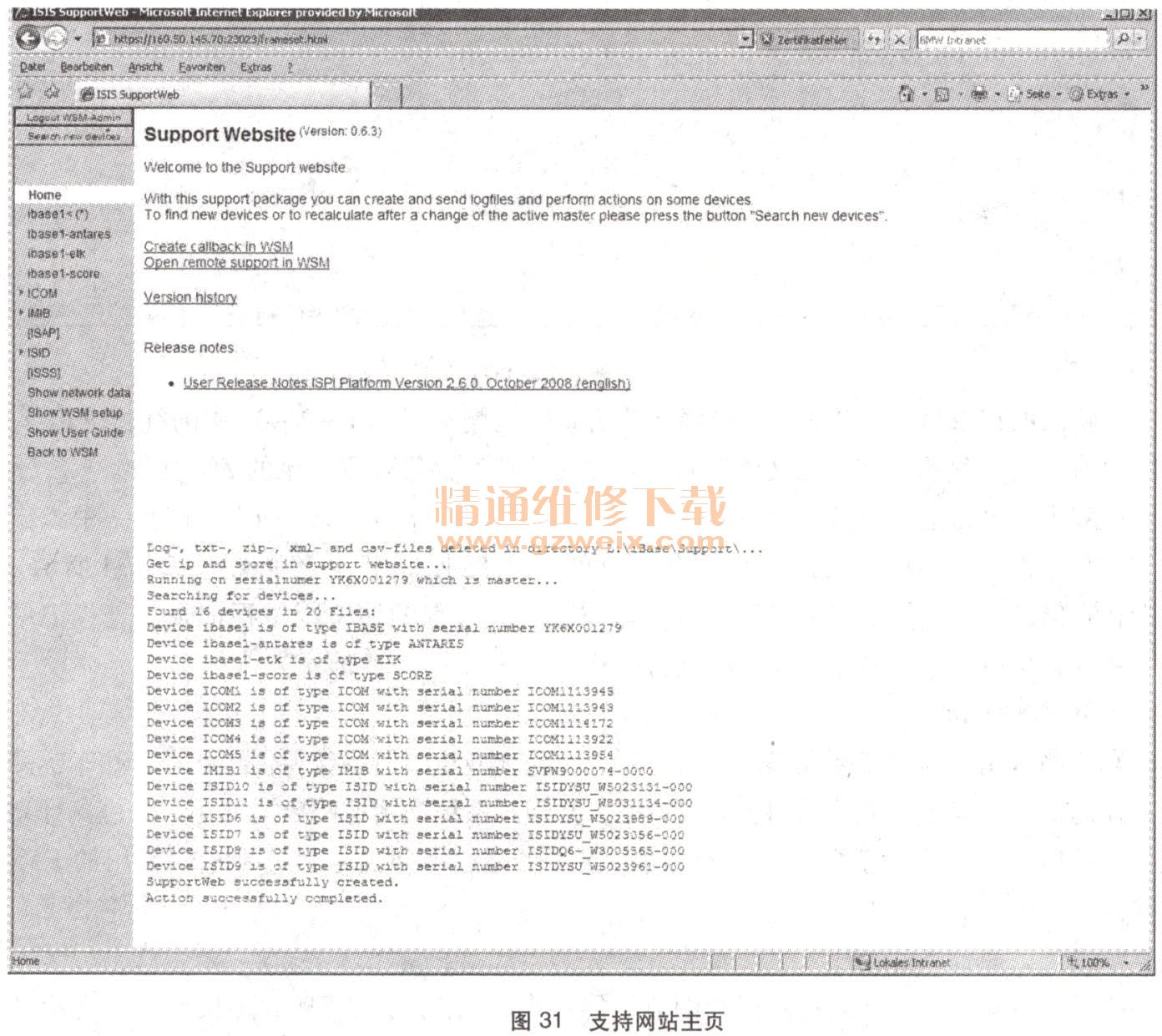②过程信息
根据车辆身份识别自动调用“过程信息”。可在那里显示当前过程或识别的车辆的信息。
A.过程细节
当结束测量测试或从正在进行的过程中调用菜单“识别”,修理厂系统自动显示选项卡
“过程细节”。此处给出有关被识别的车辆的一般信息(如图23所示),例如;
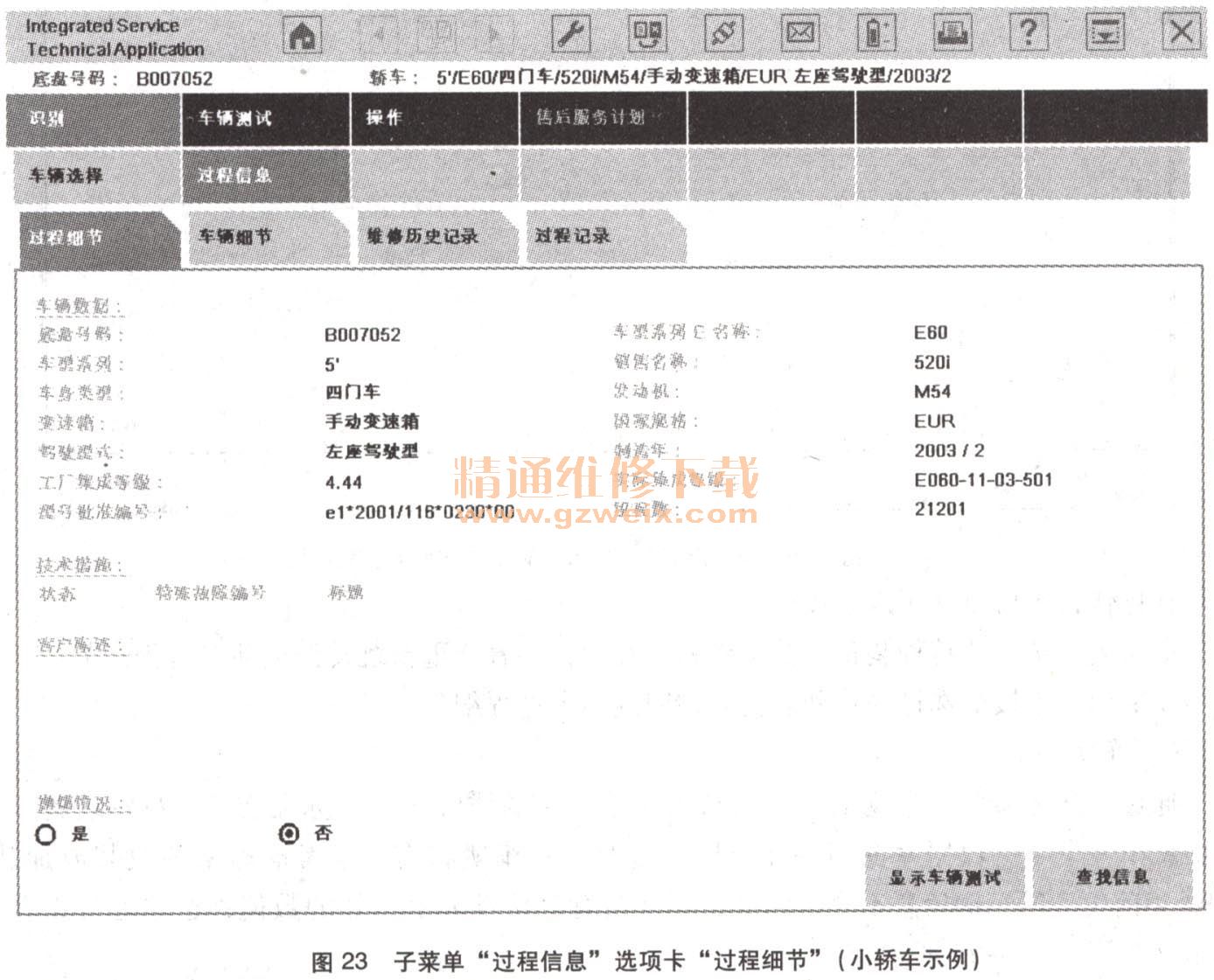
◇车辆的基本特性
◇关于被识别车辆的状态为“未实施”的技术措施、特殊故障编号和名称(标题)
◇客户陈述(客户投诉,仅在使用ISPA时可用)
如果知道底盘号码,可在页眉中看到底盘号码(“底盘号码:”)和确定的车辆基本特性。
如果是通过基本特性选择的车辆,则在页眉中显示给定的基本特性。
前提条件:
◇车辆身份识别
◇为了显示“技术措施”范围,必须知道底盘号码并存在与BWM总部的在线连接在操作行中可以使用以下按钮:
◇启动车辆测试:只要在打开的过程中尚未执行车辆测试就会显示。启动车辆测试并切换到控制单元树视图
◇对车型系列E21-E21的提示:调用BST模式
◇显示车辆测试:只要在打开的过程中已经进行过车辆测试就会显示。切换到“控制单元树”屏,并显示之前已执行的车辆测试的结果.
这样就可以标记过程是否由“抛锚情况”产生的。
◇在抛锚情况区域中点击选项,选中的值在中断或退出过程时会接受到记录数据中,无需另外确认所选择的抛锚情况标记
B.特种装备选择(仅适用于产品类型“摩托车”)
对于没有车辆任务的摩托车可以手动选择特种装备(如图24所示)。
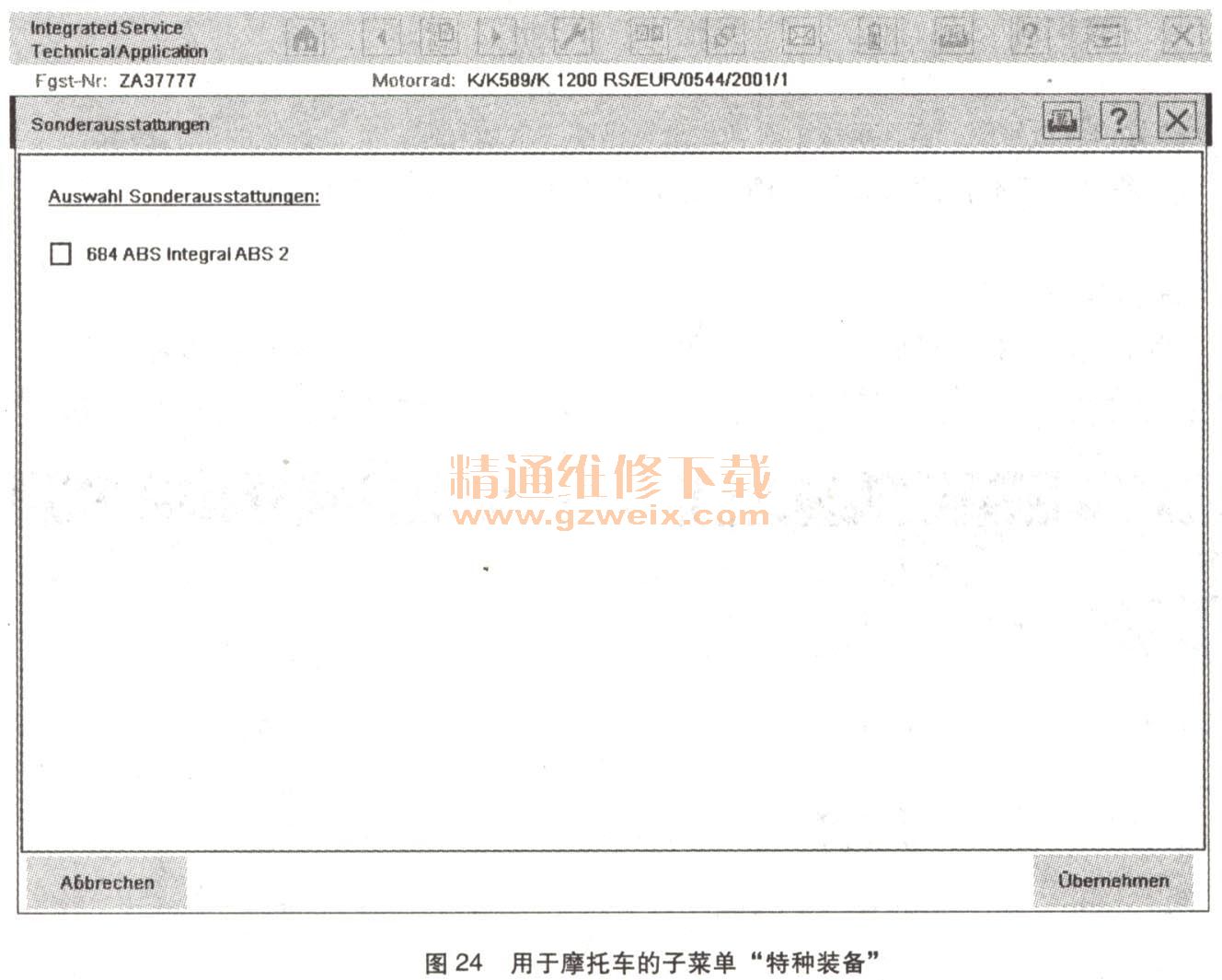
在操作行中可以使用以下按钮:
◇接受:选择的特种装备会被接受到过程中,接着会重新跳转到选项卡过程细节。
◇取消:不接受选择的特种装备而跳回选项卡过程细节
C.车辆细节
通过点击选项卡“车辆细节”可获得所选车辆的详细信息:标准装备、特殊装备,这些信息由一个中央数据库询问并在出厂供货时显示车辆状态,未考虑后来的改装或加装,1992年前生产的车辆信息不全,因此,不是所有栏位都显示有效的数值,这些栏位无数值显示(如图25所示)。
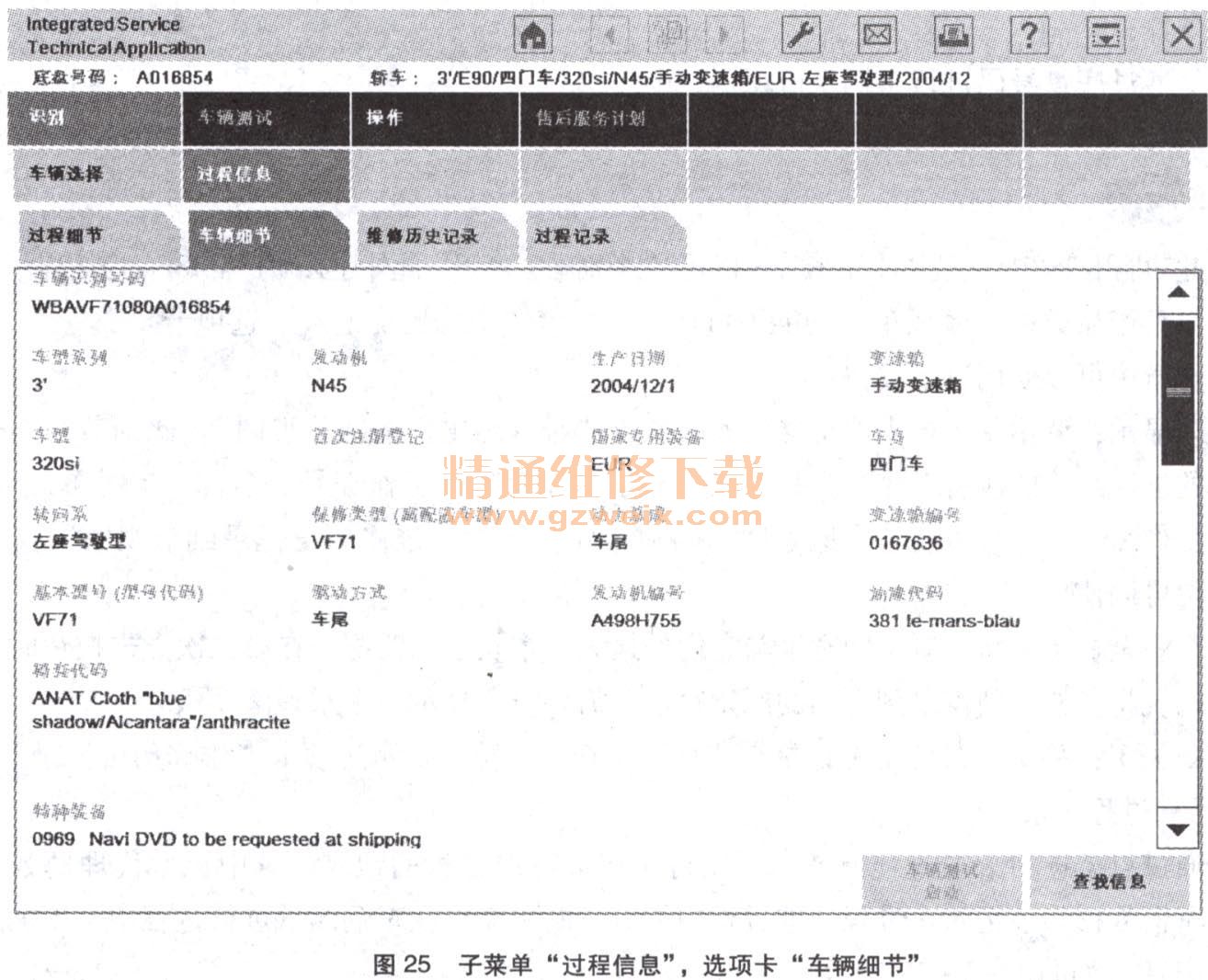
前提条件:
◇通过底盘号码进行车辆身份识别
◇与BMW AG在线连接
提示:
在屏幕“车辆细节”中列出的标准装备和特殊装备表示出厂交付时的车辆状态,可能与当前车辆状态有所偏差!
D.维修历史记录
点击选项卡“维修历史记录”您可获得一个已在车辆上进行的修理工单列表(如图26所示)。
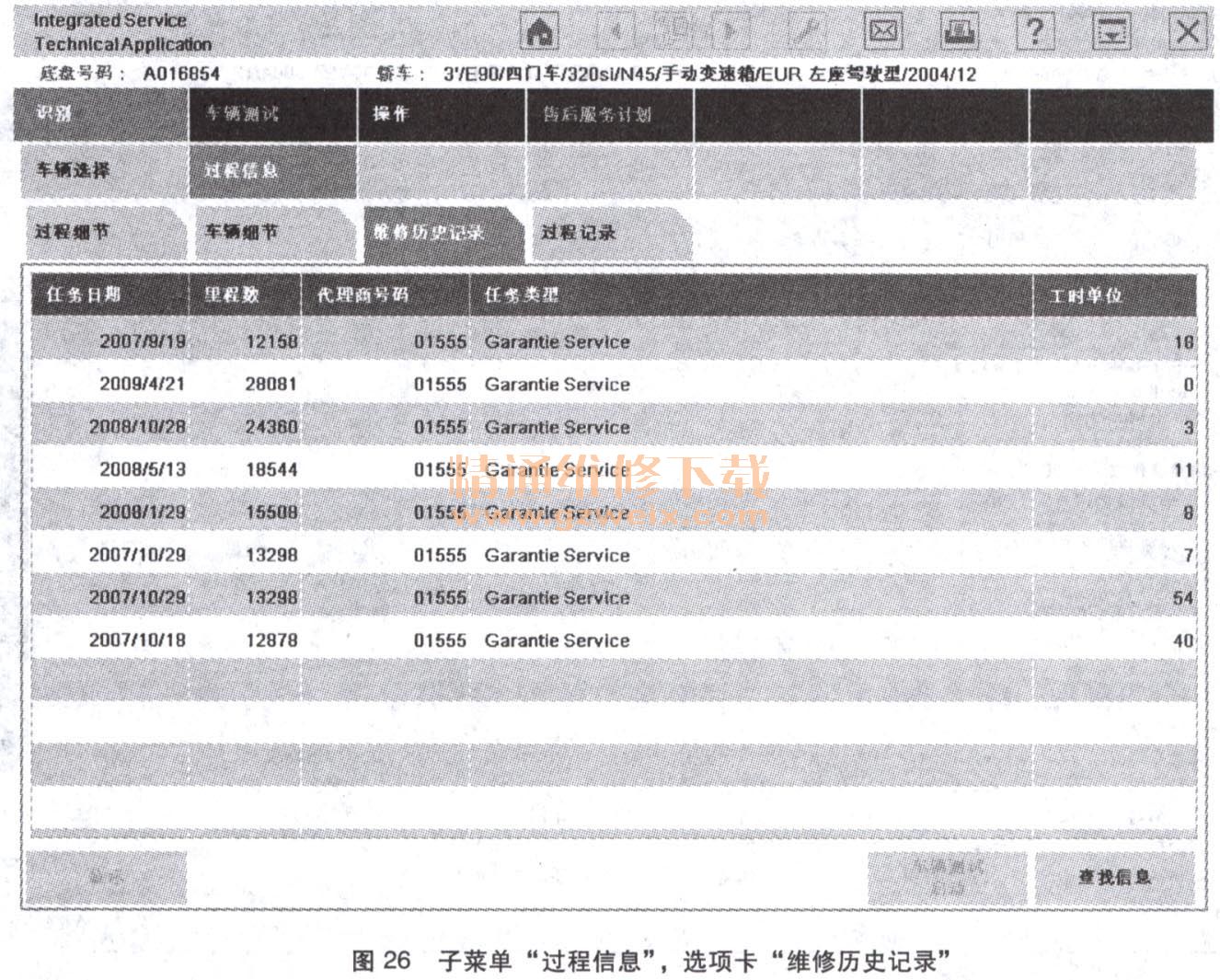
前提条件:
◇通过底盘号码进行车辆身份识别
◇与BMW AG在线连接(通过ISPA Broker)
恨回助
此功育明于产品类型“小轿车”,目前仅在个别国家可用!此外还必须安装TSPA应用序。
对于产品类型“摩托车”功能不可用。不显示“维修历史记录”选项卡。在操作行中可以使用以下按钮:
◇显示:调用用于选中的维修任务的窗口“维修历史记录细节视图”。此细节视图列出选择的进厂维修的所有工序,为每个工序显示工序编号、工作编号、名称、工时单位数量、本地工作编号、零件号码、本地零件号码和零件名称在“维修历史记录细节视图”窗口操作行中可以使用以下按钮:
◇完全显示:将所有栏的宽度与它们的最大文本长度相匹配,在第二次点击按钮时,修理厂系统将各栏重新恢复到它们的原始宽度,需要时会显示一个水平滚动条
◇关闭:关闭“维修历史记录细节视图”窗口。重新显示选项卡“维修历史记录”
E 过程记录
通过点击选项卡“过程记录”可获得正在进行的过程的记录,其中包含代理商数据和相关车辆数据。该记录在过程处理过程中一直不断更新。在车辆测试进行过程中,不能显示过程记录(如图27所示)。

过程记录的屏幕显示通过其彩色显示与打印的记录区别开来。
打印过程记录或诊断记录
如果要打印过程记录,有完整版和简略版的过程记录可供选择,简略版的过程记录不包含所执行程序的各个检测步骤,因此与完整版记录相比,大多情况下在总页数上明显缩减。
对于保修记录,简略版的过程记录便已足够(如图28所示)
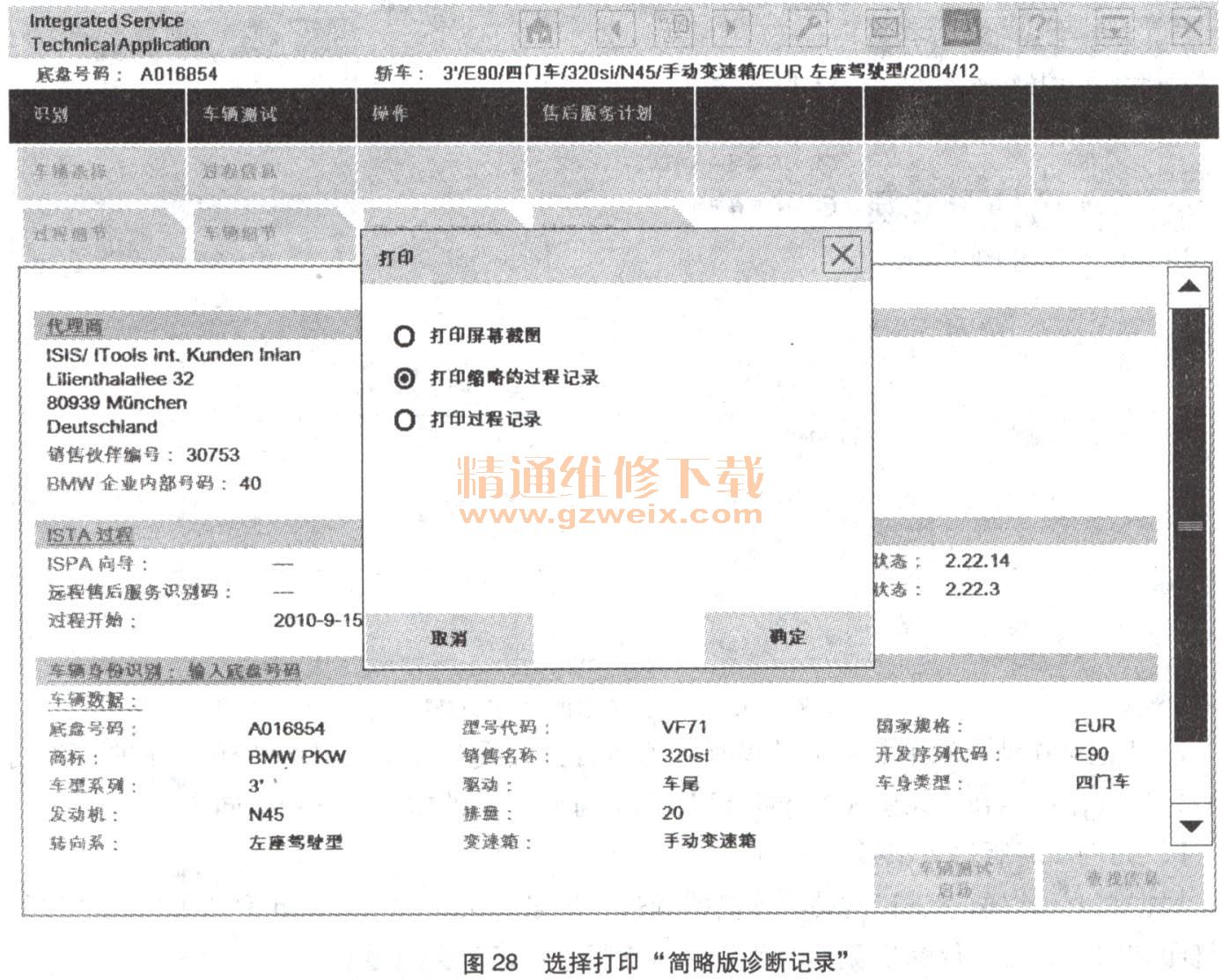
可按如下方法打印过程记录(如图29所示):
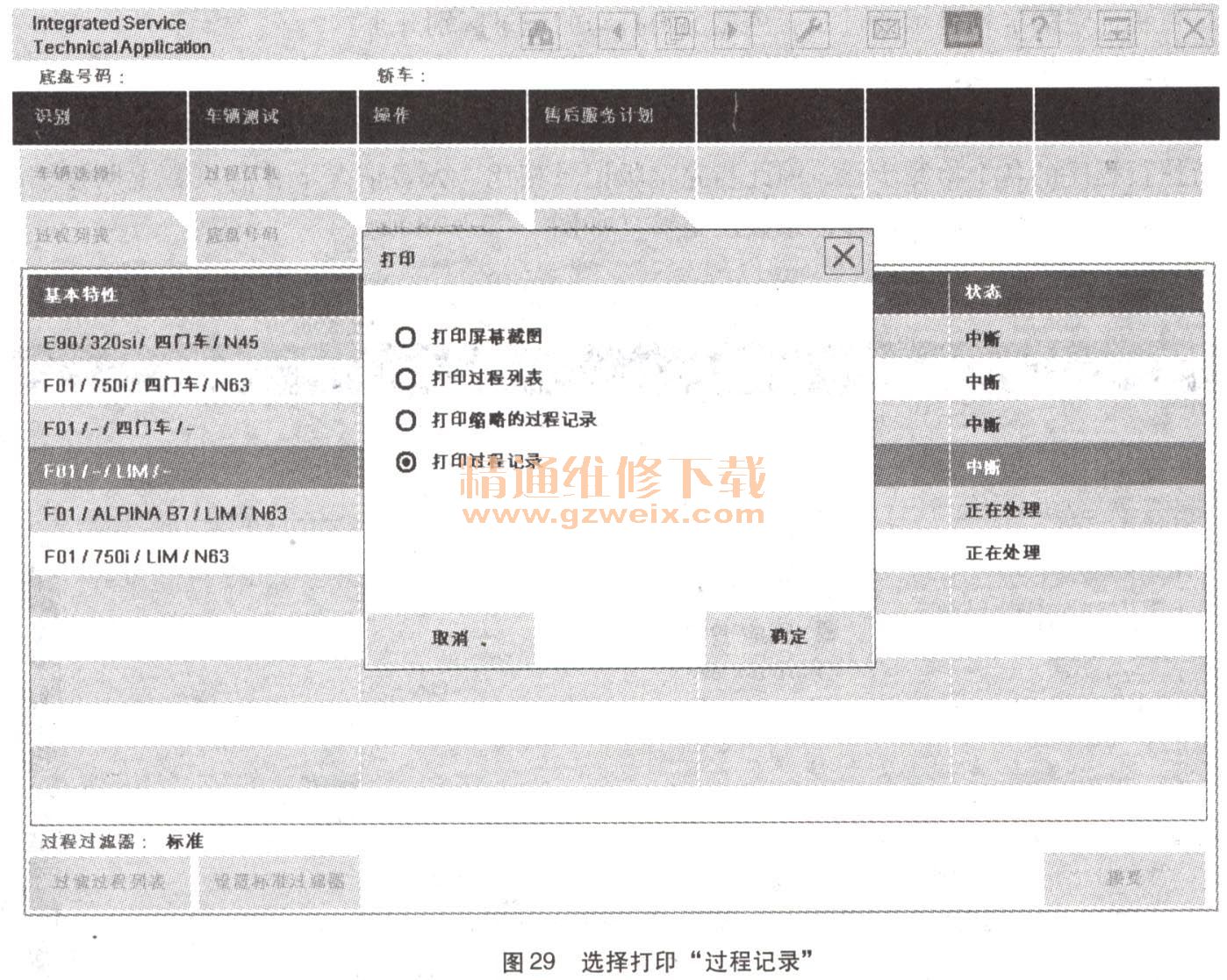
◇点击图标“打印”
◇请选择选项(完整)“打印过程记录”或“打印简略版过程记录”
◇点击“确定”
带反馈信息的过程记录打印方式如下:
◇在过程列表中选择已写人反馈信息的已关闭过程
◇点击图标“打印”
◇选择选项“打印过程记录”
◇点击“确定”
提示
简略版过程记录可用于存档,它足够用于保修情况下的审核证明。推荐每周归档一次简略版过程记录。
FBM记录(FASTA)
FBM记录在结束和中断一个过程时自动在后台生成并转发至BMW AG。在进人离线模式后,只有在切换到在线模式时才将FBM记录与ISIS上的中央过程列表同步。
F.归档简略版过程记录
根据需要可以通过支持网站获取简略版过程记录,然后归档。由此取消了昂贵的过程记录打印和扫描。对于保修情况下的证明,简略版过程记录便已足够。
提示:
归档的过程在ISIS上自动删除,不能重新归档。
对于中断的过程犷在IS上不存储简略版过程记录,如果中断的过程放在过程列表上超过14天,则会自动设定为“已结束”,然后同时在ISIS上存储简略版过程记录。
如下归档简略版过程记录:
◇在您的互联网浏览器中输入下列内容,连接到支持网站:https ;//< ISIS1或2的IP地址>:23023
ISIS1或2的IP地址可以通过WSM在选项卡“设备细节”下找到。支持网站的登录页显示如图30所示。
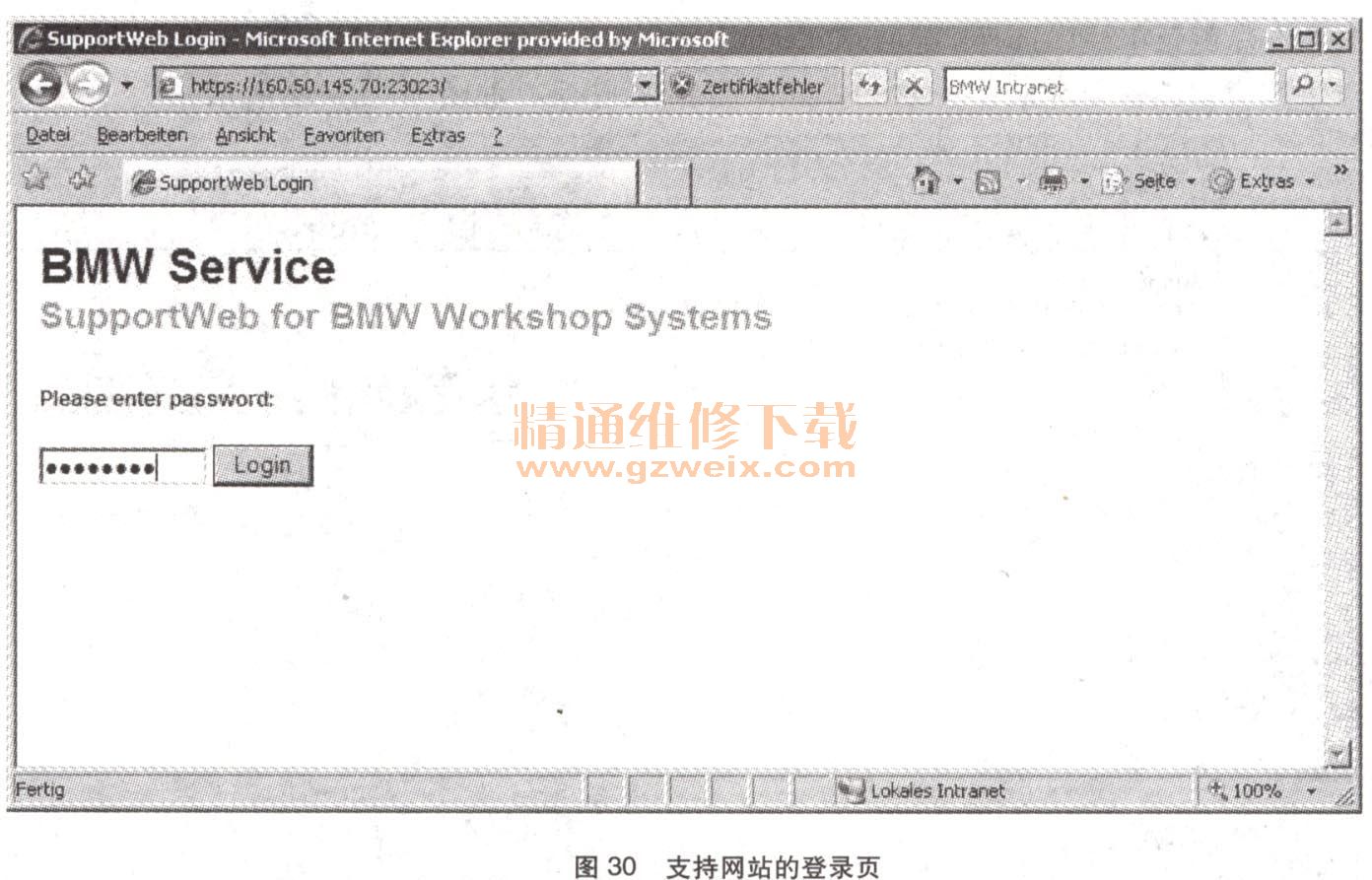
◇输入WSM口令,然后点击“登录”,支持网站主页显示一已作为“WSM管理员”登录(如图31所示)
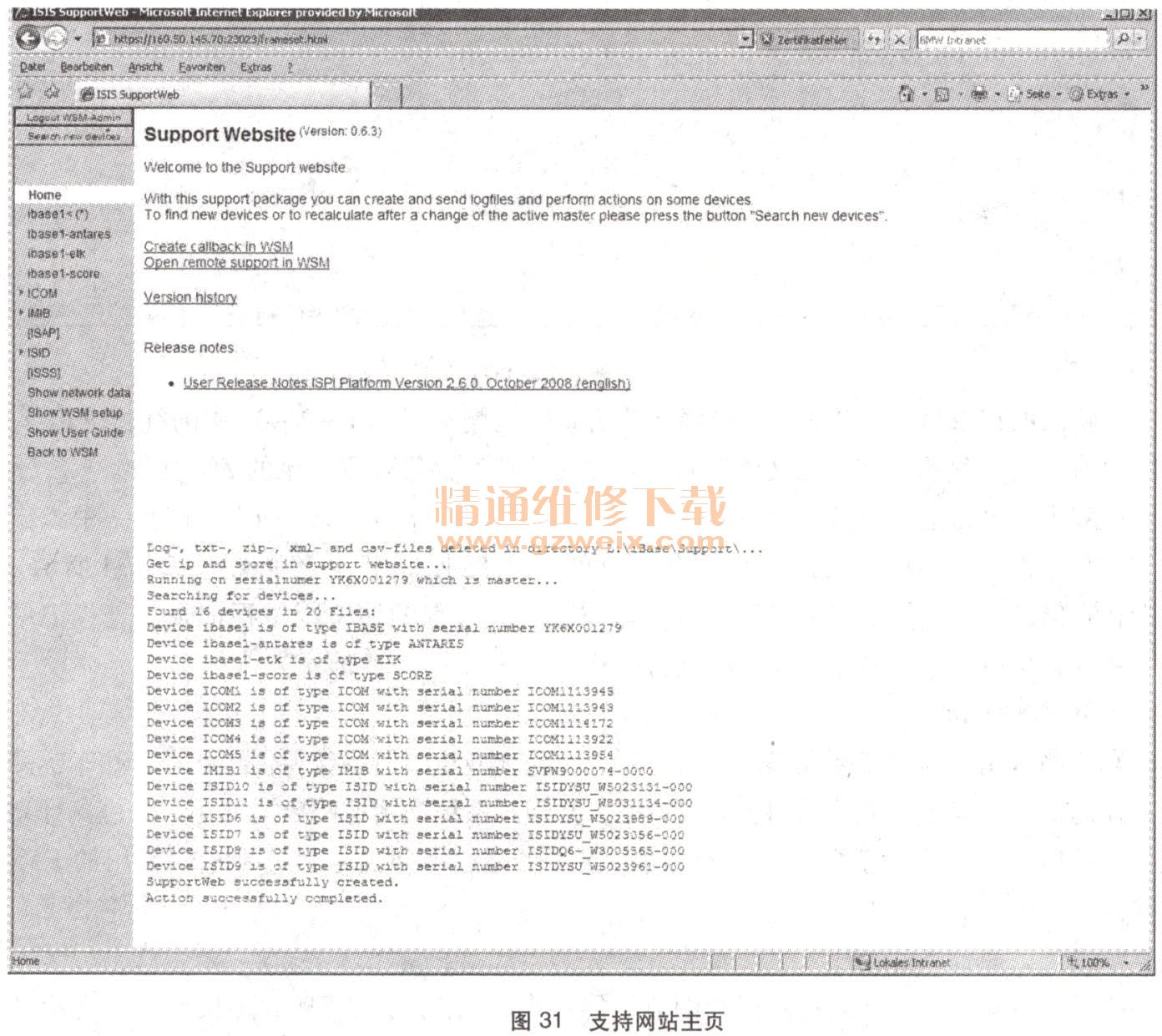
上一页 [1] [2] [3] [4] [5] [6] [7] [8] [9] [10] [11] [12] [13] [14] [15] [16] [17] [18] [19] [20] [21] [22] [23] [24] [25] [26] [27] [28] [29] [30] [31] [32] 下一页